Prohlížeč písem GNOME
Prohlížeč písem GNOME je ve výchozím nastavení k dispozici ve všech hlavních distribucích systému Linux pomocí prostředí GNOME Shell nebo jiných desktopových prostředí založených na GNOME. Umožňuje vám zobrazit všechna písma nainstalovaná ve vašem systému a procházet jejich vlastnosti. Lze jej také použít k instalaci vlastních písem v celém systému.
Chcete-li nainstalovat vlastní písmo pomocí Prohlížeče písem GNOME, klikněte pravým tlačítkem na „.ttf “nebo„.otf “a klikněte na položku nabídky„ Open With Fonts “.
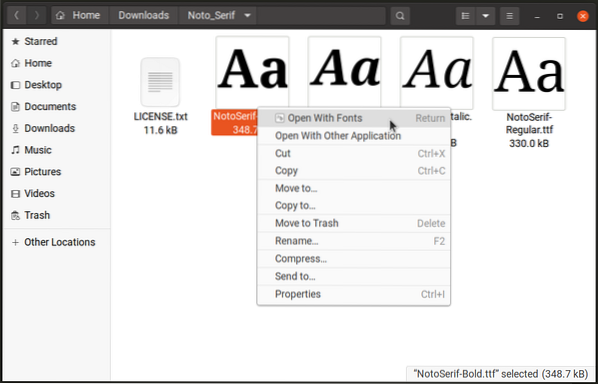
Písmo nainstalujete kliknutím na tlačítko „Instalovat“ na horním panelu záhlaví. Prohlížeč písem GNOME může instalaci písma a obnovení mezipaměti písem trvat několik sekund, takže počkejte na dokončení procesu.
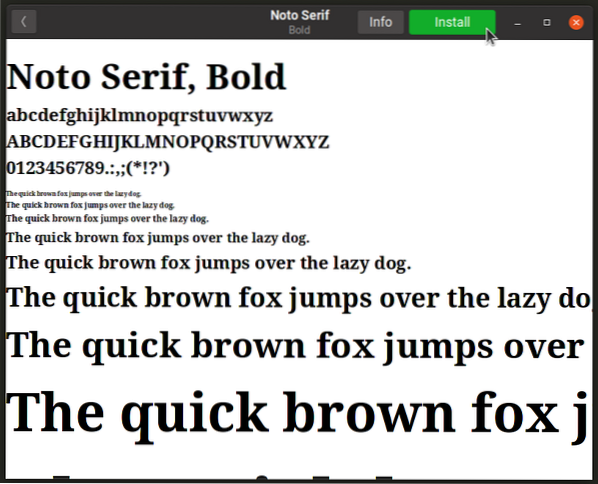
Po instalaci můžete pomocí nastavení systému vybrat nové písmo nebo pomocí aplikace jako „GNOME Tweaks“ přepnout písma v celém systému. Nainstalované písmo bude k dispozici i dalším systémovým aplikacím a aplikacím třetích stran.
Prohlížeč písem GNOME můžete v Ubuntu nainstalovat pomocí níže uvedeného příkazu:
$ sudo apt nainstalovat gnome-font-viewerProhlížeč písem GNOME je také k dispozici jako balíček Flatpak, který lze nainstalovat na všechny hlavní distribuce Linuxu.
Správce písem
Správce písem, jak název napovídá, je nástroj pro správu a instalaci vlastních písem v systému Linux. Můžete jej použít k náhledu, povolení, deaktivaci a porovnání fontů v celém systému. Obsahuje rozložení s více panely a kartami, které pěkně kategorizuje písma a jejich vlastnosti pod různými nadpisy. Poskytuje také způsob přímého stahování písem z webu Google Fonts. Na rozdíl od Prohlížeče písem GNOME vám Správce písem umožňuje přímo měnit písma celého systému ze samotné aplikace, takže k přepínání písem nepotřebujete žádnou jinou aplikaci třetí strany. Zahrnuje také řadu možností přizpůsobení vzhledu a chování písem a můžete jej použít k vylepšení nápovědy a vyhlazování písem.
Chcete-li nainstalovat nové písmo pomocí Správce písem, stačí kliknout na ikonu „+“ (plus) na horním panelu záhlaví.
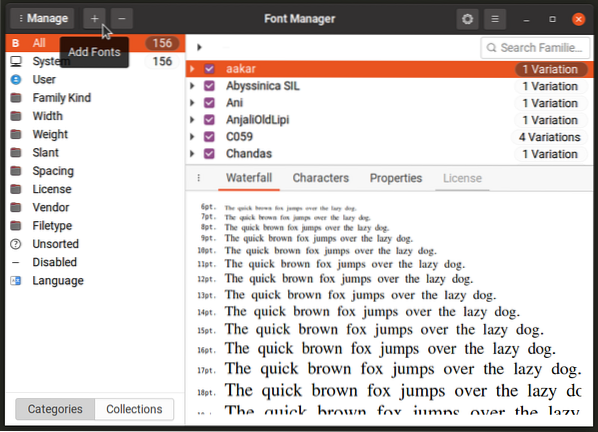
Správce písem můžete nainstalovat do Ubuntu pomocí níže uvedeného příkazu:
$ sudo apt install font-managerFont Manager je také k dispozici jako balíček Flatpak, který lze nainstalovat na všechny hlavní distribuce Linuxu.
Vyhledávač písem
Vyhledávač písem je frontendová aplikace pro úložiště Google Fonts dostupná online. Je napsán v jazycích Rust a GTK3 a umožňuje vám přímo prohlížet, procházet a instalovat písma z webu Google Fonts. Obsahuje také některé možnosti řazení a filtrování výsledků a volitelný tmavý motiv pro náhled písem.

Vyhledávač písem je k dispozici jako balíček Flatpak. Chcete-li jej nainstalovat do Ubuntu, použijte následující příkazy za sebou:
$ sudo apt nainstalovat flatpak$ flatpak remote-add - pokud neexistuje flathub https: // flathub.org / repo / flathub.flatpakrepo
$ flatpak nainstalovat flathub io.github.mmstick.FontFinder
Vyhledávač písem můžete nainstalovat do jiných distribucí systému Linux ze seznamu obchodů Flathub, který je k dispozici zde.
Metoda příkazového řádku
Chcete-li nainstalovat vlastní písma pomocí rozhraní příkazového řádku, budete muset zkopírovat soubory písem do určitých adresářů. Chcete-li nainstalovat písma pro všechny uživatele, zkopírujte soubory písem do následujícího adresáře (je vyžadován přístup root):
/ usr / share / fontsPokud chcete nainstalovat písma pouze pro aktuálního uživatele, použijte místo toho následující umístění (pokud neexistuje, vytvořte složku):
$ HOME /.místní / sdílená / písmaJakmile jsou soubory písem zkopírovány do těchto umístění, musíte k dokončení instalace obnovit mezipaměť fontů celého systému. Chcete-li tak učinit, spusťte následující příkaz:
$ sudo fc-cache -f -vAlternativně můžete systém restartovat a obnovit mezipaměť písem.
Můžete také vytvořit podadresáře ve dvou výše uvedených umístěních a přidat do těchto složek písma, abyste je mohli přehledně kategorizovat. Mezipaměť písem je automaticky vybere, jakmile ji obnovíte.
Závěr
Je docela jednoduché instalovat vlastní písma v Ubuntu a dalších hlavních distribucích Linuxu, protože jsou k dispozici jak grafické aplikace, tak metody příkazového řádku. Vlastní písma lze použít mnoha různými způsoby a jsou zvláště užitečná pro umělce, designéry, programátory a spisovatele.
 Phenquestions
Phenquestions


